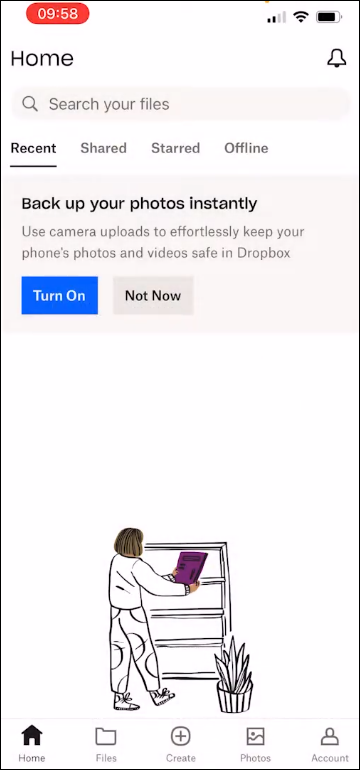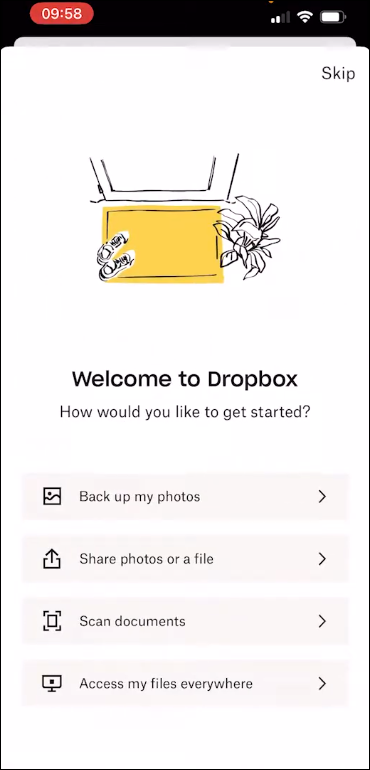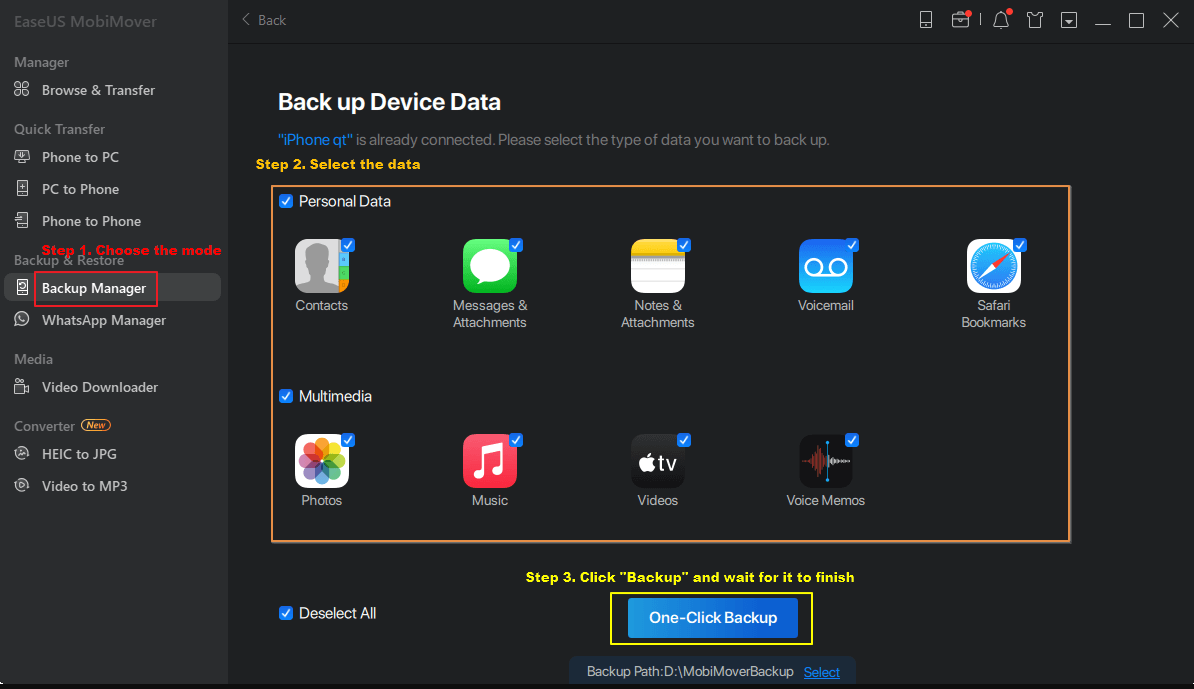Zusammenfassung:
Erfahren Sie, wie Sie Ihr iPhone in Dropbox sichern – ein unkomplizierter Vorgang, der Ihre wichtigen Daten schützt. Diese prägnante Anleitung führt Sie durch jeden Schritt, von der Ersteinrichtung bis zur erfolgreichen Synchronisierung, und stellt sicher, dass die Fotos, Kontakte und Dokumente Ihres iPhones sicher im Cloud-Dienst von Dropbox gespeichert werden.
- Hauptinhalt:
- Höhepunkte:
- So sichern Sie Ihr iPhone in Dropbox [Schritt für Schritt]
- Beste Dropbox-Alternative zum Sichern des iPhone auf dem Computer
- Übersicht über Dropbox – Überprüfen Sie die Vor- und Nachteile
- 1. Einführung in Dropbox
- 2. Vorteile von Dropbox😆
- 3. Nachteile von Dropbox😭
- Abschluss
- FAQs zum Sichern des iPhone in Dropbox
- 1. Wie lange dauert es, das iPhone in Dropbox zu sichern?
- 2. Wie kann ich mein iPhone über Dropbox wiederherstellen?
- 3. Wie übertrage ich meine Fotos von iCloud zu Dropbox?
Höhepunkte:
- Dropbox ist ein beliebter Cloud-Dienst, der es Benutzern ermöglicht, Dateien mühelos geräteübergreifend zu speichern und zu teilen.
- Um das iPhone in Dropbox zu sichern, können Sie die Dropbox-App auf Ihr iPhone herunterladen und iPhone-Dateien darauf hochladen. Anschließend können Sie über Ihr Dropbox-Konto auf das iPhone-Backup zugreifen.
- Ein zuverlässiges iPhone-Backup-Tool kann die beste Dropbox-Alternative sein, wenn Sie vielfältigere Dienste wünschen. Es kann Ihr gesamtes iPhone mit einem Klick schnell sichern.
Wenn Sie ein Backup Ihres iPhones erstellen oder Speicherplatz auf Ihrem Gerät freigeben möchten, ohne Daten zu verlieren, ist diese Anleitung genau das Richtige für Sie. Der Umgang mit Speicher und Backups kann eine Herausforderung sein, aber wir zeigen Ihnen , wie Sie Ihr iPhone in Dropbox sichern . Diese Methode stellt sicher, dass Sie den Speicher Ihres Telefons effizient nutzen und für alle unerwarteten Situationen ein sicheres Backup haben. Lasst uns beginnen!
So sichern Sie Ihr iPhone in Dropbox [Schritt für Schritt]
Manchmal wechseln Sie aufgrund einiger iCloud-Probleme, z.B. Fotos, die nicht in iCloud hochgeladen werden, zu anderen Cloud-Diensten anstelle von iCloud, um Ihr iPhone zu sichern. Als Nächstes beschäftigen wir uns mit der effektiven Nutzung von Dropbox für iPhone-Backups. Hier sind einige wichtige Funktionen, die Dropbox zu einer hervorragenden Wahl für den Schutz der Daten Ihres iPhones machen:
- Automatische Synchronisierung: Dropbox aktualisiert Ihre iPhone-Daten automatisch und ermöglicht eine Echtzeitsynchronisierung, ohne dass manuelle Eingaben erforderlich sind.
- Plattformübergreifende Zugänglichkeit: Greifen Sie mit Dropbox auf jedem Gerät auf Ihre Daten zu, einschließlich iPhones, iPads und Computern.
- Mehrere Dateiversionen: Dropbox verfolgt verschiedene Dateiversionen und bietet die Möglichkeit, bei Bedarf auf frühere Versionen zurückzugreifen.
- Benutzerfreundliche Oberfläche: Das unkomplizierte Design von Dropbox vereinfacht den Backup-Prozess für Benutzer aller technischen Ebenen.
Fahren wir nun mit einer detaillierten Anleitung zum Sichern Ihres iPhones in Dropbox fort:
Schritt 1. Stellen Sie sicher, dass die Dropbox-App auf Ihrem iPhone installiert ist. Wenn nicht, laden Sie es aus dem App Store herunter.
Schritt 2. Öffnen Sie Dropbox, melden Sie sich an oder erstellen Sie ein neues Konto.
Schritt 3. Gehen Sie in der Dropbox-App zu „Einstellungen“ und aktivieren Sie „Kamera-Upload“, um Fotos und Videos automatisch zu sichern.
![Kamera-Upload in Dropbox]()
Schritt 4. Entscheiden Sie, ob Sie nur über WLAN sichern oder Mobilfunkdaten einbeziehen möchten. Passen Sie die Einstellungen nach Ihren Wünschen an, um den Backup-Prozess zu optimieren.
Schritt 5. Stellen Sie sicher, dass Ihr Dropbox-Konto über ausreichend Speicherplatz für Ihr iPhone-Backup verfügt. Erwägen Sie bei Bedarf ein Upgrade.
![Kaufen Sie bei Bedarf mehr Speicherplatz]()
Schritt 6. Öffnen Sie die Dropbox-App und laden Sie wichtige Dateien oder Dokumente manuell von Ihrem iPhone in Ihr Dropbox-Konto hoch.
![Laden Sie wichtige Dokumente oder Fotos hoch]()
Schritt 7. Überprüfen Sie regelmäßig den Synchronisierungsstatus in Dropbox, um sicherzustellen, dass Ihre Daten aktuell sind.
Wenn Sie diese Schritte befolgen, werden Ihre iPhone-Daten sicher in Dropbox gesichert und so vor unerwarteten Ereignissen geschützt.
Beste Dropbox-Alternative zum Sichern des iPhone auf dem Computer
Während Dropbox eine solide Option zum Sichern Ihres iPhones ist, ist die Verwendung von EaseUS MobiMover eine weitere hervorragende Methode. Diese benutzerfreundliche Alternative zu Dropbox bietet einzigartige Vorteile. Mit EaseUS MobiMover können Sie Ihr iPhone ganz einfach mit einem Klick auf Ihrem Computer sichern. Zu den Hauptfunktionen von EaseUS MobiMover gehören:
- Umfassende Datenübertragung: Übertragen Sie Daten vom iPhone auf das iPhone /iPad/Android/den Computer.
- Sichern und Wiederherstellen mit einem Klick: Sichern Sie ganz einfach Ihr gesamtes iPhone oder stellen Sie das iPhone mit einem einzigen Klick aus einem Computer-Backup wieder her.
- Intuitive Benutzeroberfläche: Die unkomplizierte Benutzeroberfläche von MobiMover macht es für Benutzer mit unterschiedlichen technischen Fähigkeiten zugänglich und vereinfacht so den Backup-Prozess.
- Selektive Datenübertragung: MobiMover ermöglicht Ihnen die selektive Übertragung bestimmter Dateien oder Datentypen wie Fotos, Videos und Kontakte und bietet so mehr Kontrolle über Ihre Backups.
Laden Sie EaseUS MobiMover gemäß den Anweisungen herunter, installieren Sie es auf Ihrem Computer und öffnen Sie es. Diese Schritte führen Sie in die Vorteile der Verwendung von EaseUS MobiMover für den iPhone-Datenschutz ein.
- Laden Sie EaseUS MobiMover herunter und starten Sie es auf Ihrem Computer.
- Verbinden Sie Ihr iPhone mit einem kompatiblen USB-Kabel mit dem Computer und tippen Sie auf „Diesem Computer vertrauen“.
- Wählen Sie den Modus „Backup-Manager“ > „Sichern“.
- Wählen Sie die Dateien aus, die Sie sichern möchten, und klicken Sie auf „One-Click Backup“, um den Vorgang zu starten.
- Warten Sie, bis die Sicherung abgeschlossen ist.
![So sichern Sie Ihr iPhone mit Mobimover]()
Übersicht über Dropbox – Überprüfen Sie die Vor- und Nachteile
Dropbox ist bekannt für seine Cloud-Speicherdienste, die die Art und Weise verändern, wie wir mit Dateien umgehen und darauf zugreifen. Bevor wir die Vor- und Nachteile besprechen, wollen wir verstehen, was Dropbox bei Cloud-Diensten so beliebt macht.
1. Einführung in Dropbox
Seit seiner Einführung im Jahr 2007 hat sich Dropbox zu einer führenden Lösung für Cloud-Speicher und Dateisynchronisierung entwickelt. Die Plattform ermöglicht Benutzern das mühelose Speichern und Teilen von Dateien auf verschiedenen Geräten. Seine Benutzerfreundlichkeit und Anpassungsfähigkeit haben es zu einer beliebten Wahl sowohl für Privatpersonen als auch für Unternehmen gemacht. Durch die Einrichtung eines bestimmten Dropbox-Ordners auf Ihrem Gerät werden die darin enthaltenen Dateien automatisch mit der Cloud und anderen verbundenen Geräten synchronisiert, sodass sie von fast überall aus zugänglich sind.
![Dropbox-Logo]()
2. Vorteile von Dropbox😆
- Benutzerfreundliche Benutzeroberfläche: Dropbox verfügt über eine intuitive Benutzeroberfläche, die sich an Benutzer mit unterschiedlichen technischen Kenntnissen richtet.
- Plattformübergreifende Kompatibilität : Dropbox sorgt für eine reibungslose Synchronisierung auf verschiedenen Geräten, einschließlich iPhones, iPads, Android-Geräten und Computern.
- Automatische Sicherung und Synchronisierung: Die automatische Synchronisierungsfunktion hält Ihre Dateien auf allen Geräten auf dem neuesten Stand und vereinfacht so den Sicherungsvorgang.
- Dateiversionierung: Dropbox verfolgt mehrere Dateiversionen, sodass Sie bei Bedarf auf frühere Versionen zurückgreifen können und so eine zusätzliche Sicherheitsebene hinzufügen.
- Teilen und Zusammenarbeiten: Dropbox zeichnet sich durch kollaborative Umgebungen aus, da es Benutzern die einfache gemeinsame Nutzung von Dateien und Ordnern ermöglicht und eine effiziente Teamarbeit ermöglicht.
3. Nachteile von Dropbox😭
- Begrenzter kostenloser Speicherplatz: Der kostenlose Speicherplatz von Dropbox ist im Vergleich zu Mitbewerbern bescheiden, für die bei größerem Datenbedarf möglicherweise ein Abonnement erforderlich ist.
- Sicherheitsbedenken: Trotz der Verschlüsselung kam es bei Dropbox zu Sicherheitslücken, und Benutzer sollten hinsichtlich der Datensicherheit vorsichtig sein.
- Kosten für zusätzlichen Speicher : Um Ihren Speicher über das ursprüngliche kostenlose Angebot hinaus zu erweitern, ist für Dropbox ein Abonnement erforderlich, und für Benutzer mit erheblichem Datenspeicherbedarf können Kosten anfallen.
- Abhängigkeit von der Internetverbindung: Dropbox ist für den Dateizugriff und die Synchronisierung auf eine Internetverbindung angewiesen, was in Gebieten mit schlechter Konnektivität einschränkend sein kann.
- Dateigrößenbeschränkungen: Dropbox unterstützt verschiedene Dateitypen, verfügt jedoch über Größenbeschränkungen für einzelne Dateien, was für Benutzer mit großen Multimediadateien eine Einschränkung darstellen kann.
Die Berücksichtigung dieser Vorteile und Einschränkungen hilft Ihnen bei der Entscheidung, ob Dropbox Ihren iPhone-Backup-Anforderungen und allgemeinen Datenspeicherungspräferenzen entspricht.
Abschluss
Eine Sicherung der Daten Ihres iPhones ist aus Sicherheits- oder Speichergründen von entscheidender Bedeutung. Dropbox zeichnet sich als praktikable Option aus und bietet eine einfache Benutzeroberfläche, plattformübergreifende Kompatibilität und Funktionen für die Zusammenarbeit. Es ist jedoch wichtig, Nachteile wie begrenzten Speicherplatz und potenzielle Sicherheitsbedenken zu berücksichtigen.
EaseUS MobiMover präsentiert sich in diesem Zusammenhang als starke Dropbox-Alternative. Es bietet umfassende Datenübertragung, einen unkomplizierten Sicherungs- und Wiederherstellungsprozess sowie selektive Dateiübertragungsfunktionen. Seine Benutzerfreundlichkeit und Flexibilität machen es zur ersten Wahl, insbesondere für diejenigen, die eine effiziente und einfache Lösung suchen. Unabhängig davon, ob Sie sich für Dropbox oder die vielseitigen Funktionen von EaseUS MobiMover entscheiden, stellt die Einhaltung der Richtlinien dieses Artikels sicher, dass Ihre Daten sicher gesichert werden.
FAQs zum Sichern des iPhone in Dropbox
Lassen Sie uns einige häufig gestellte Fragen zum Sichern Ihres iPhones in Dropbox und den damit verbundenen Prozessen beantworten:
1. Wie lange dauert es, das iPhone in Dropbox zu sichern?
Das Sichern Ihres iPhones in Dropbox kann zeitlich variieren und wird von Faktoren wie dem Datenvolumen und der Geschwindigkeit Ihrer Internetverbindung beeinflusst. Ein kleineres Backup mit einer schnellen Internetverbindung kann schnell, oft innerhalb von Minuten, abgeschlossen werden.
2. Wie kann ich mein iPhone über Dropbox wiederherstellen?
Um Ihr iPhone mit Dropbox wiederherzustellen, stellen Sie zunächst sicher, dass sich die Dropbox-App auf Ihrem Gerät befindet. Öffnen Sie die App, suchen Sie die benötigte Datei und laden Sie sie auf Ihr iPhone herunter. Für umfassendere Wiederherstellungen sollten Sie je nach Datentyp, den Sie abrufen, die integrierten Optionen des iPhones oder Apps von Drittanbietern verwenden.
3. Wie übertrage ich meine Fotos von iCloud zu Dropbox?
Um Fotos von iCloud zu Dropbox zu übertragen, müssen Sie zunächst die Bilder von iCloud auf Ihr Gerät herunterladen und sie dann in Dropbox hochladen. Gehen Sie auf Ihrem iPhone zu Ihren Apple-ID-Einstellungen, wählen Sie iCloud aus und aktivieren Sie „Originale herunterladen und behalten“. Öffnen Sie nach dem Herunterladen Ihrer Fotos die Dropbox-App, navigieren Sie zum gewünschten Ordner und verwenden Sie die Upload-Funktion, um Ihre Fotos zu Dropbox hinzuzufügen.
Teilen Sie diesen Beitrag mit Ihren Freunden, wenn Sie ihn hilfreich finden!